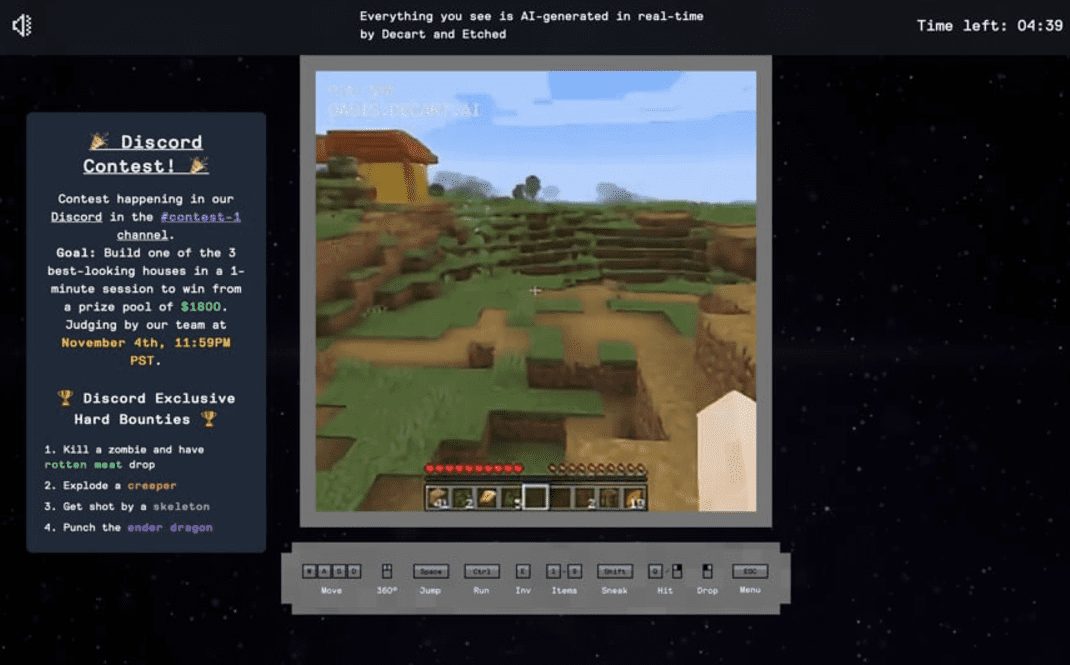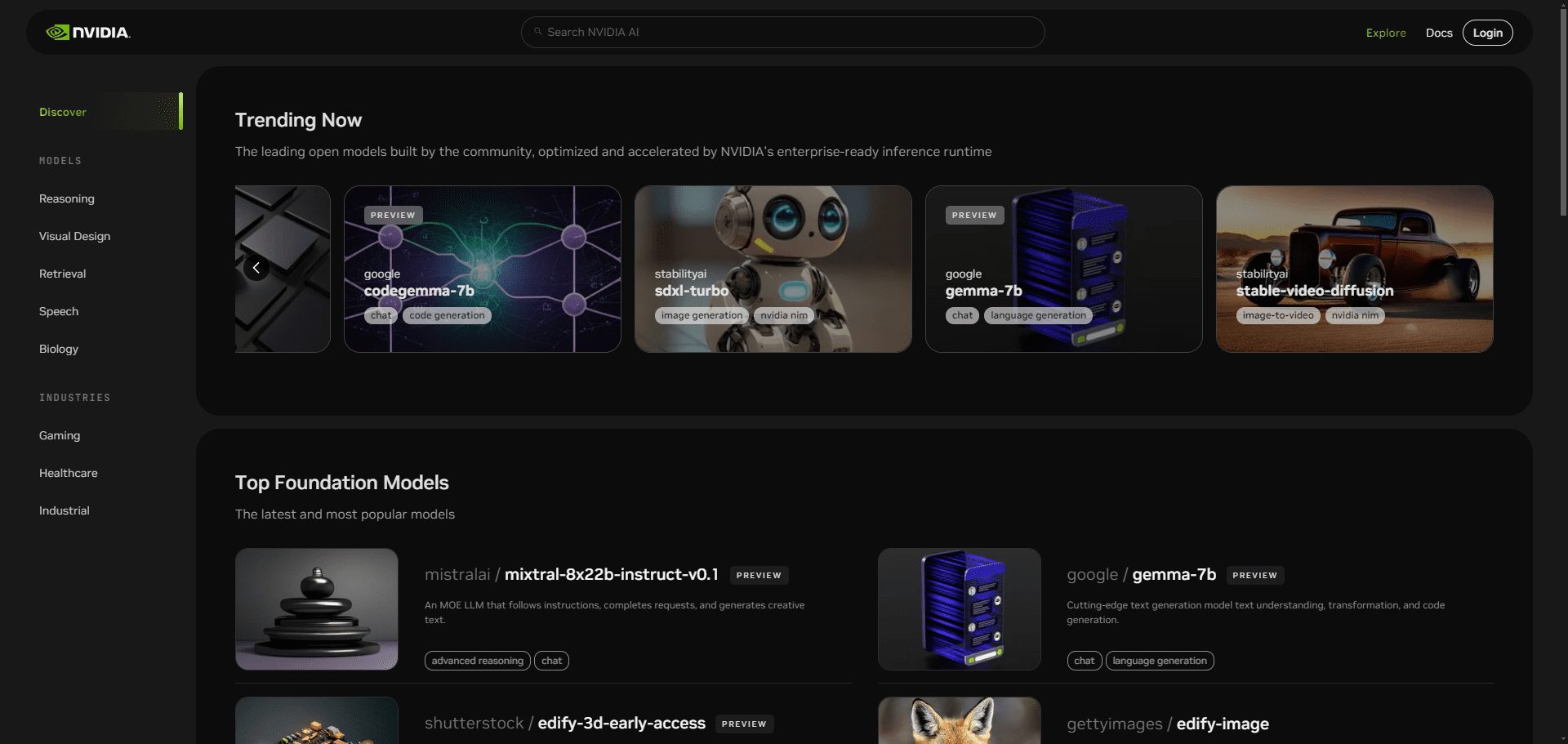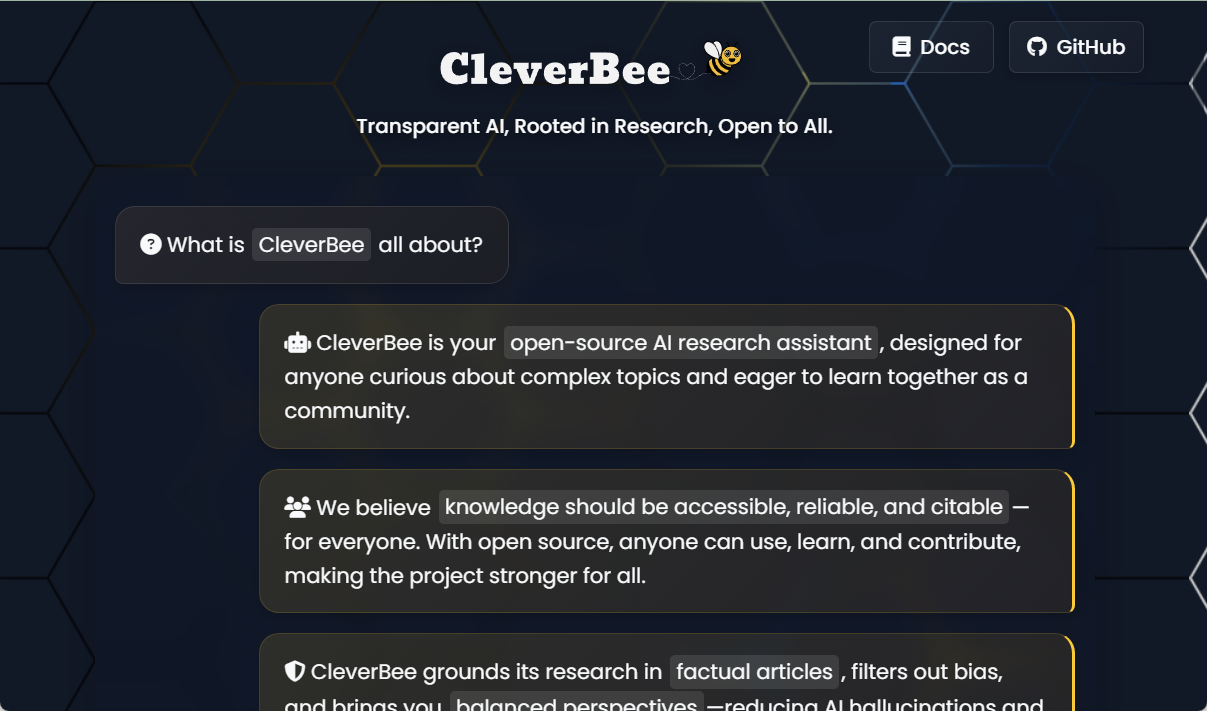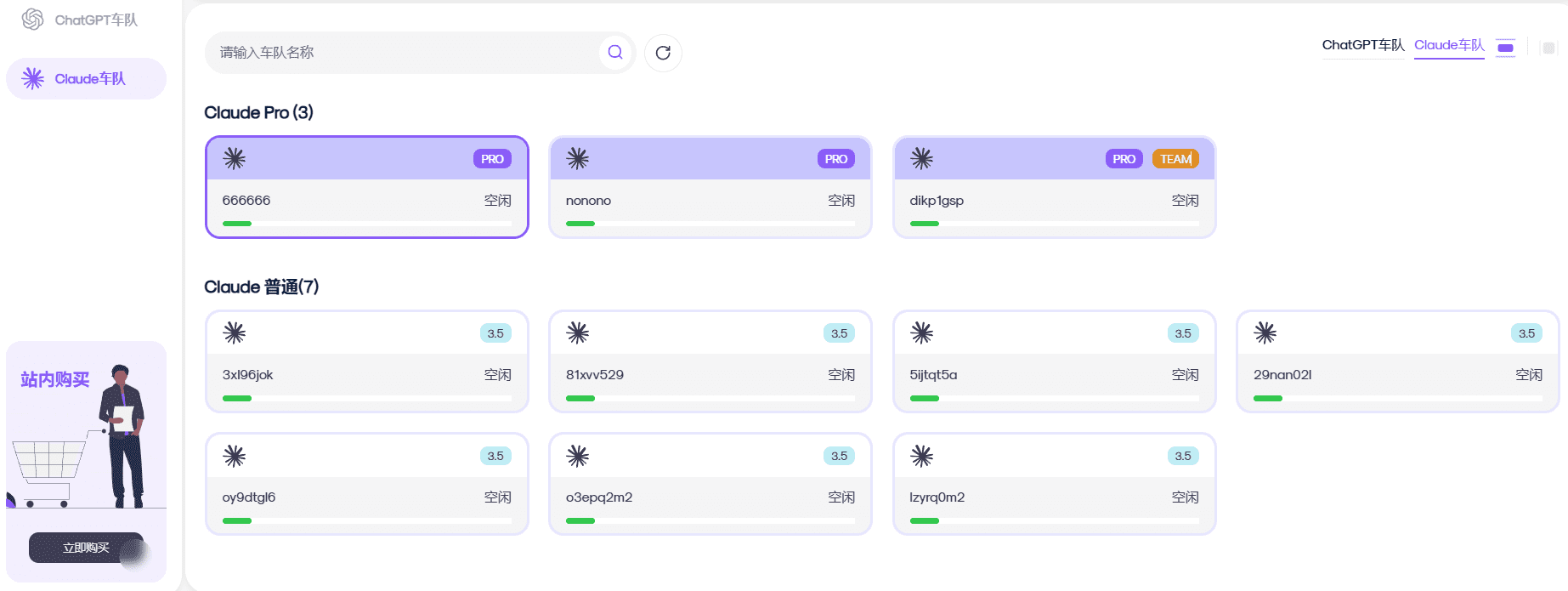Flux Gym : interface utilisateur simple pour l'entraînement FLUX LoRA avec une faible mémoire graphique
Introduction générale
Flux Gym est une interface web simple pour l'entraînement de FLUX LoRA avec le support d'une mémoire graphique faible (12GB/16GB/20GB). Flux Gym combine la simplicité de l'AI-Toolkit WebUI avec la flexibilité de Kohya Scripts pour une large gamme de configurations de mémoire graphique, et supporte Docker et les fonctionnalités de téléchargement automatique de modèles.
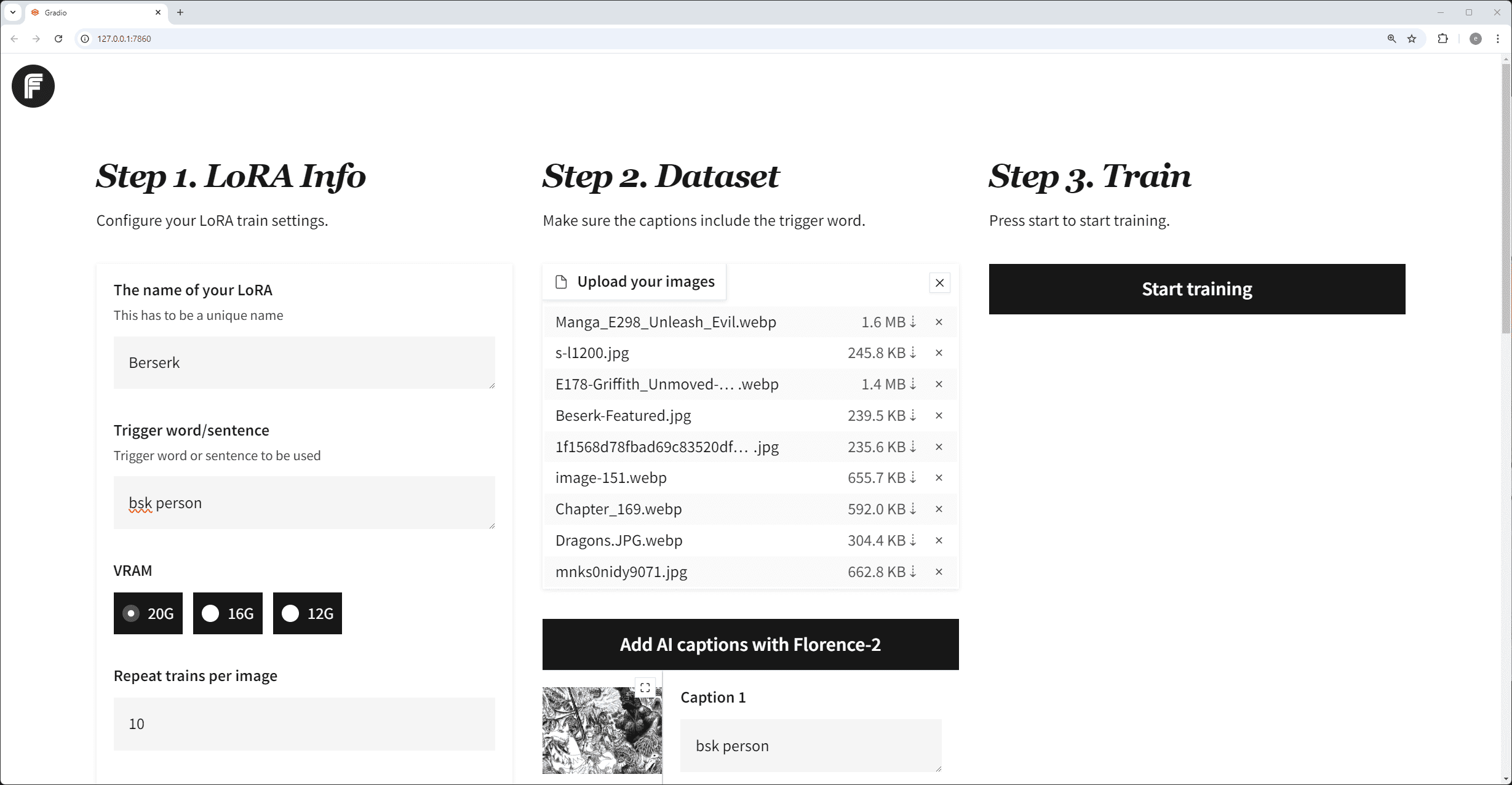
Liste des fonctions
- Prise en charge des mémoires vidéo de 12, 16 et 20 Go
- Prise en charge de Docker, téléchargement automatique du modèle
- Prise en charge des modèles de base personnalisés
- Génération automatique d'images d'échantillons
- Posté à Huggingface
- Options des fonctions avancées (cachées)
Utiliser l'aide
Processus d'installation
installation en un clic
- utiliserDémarrage en un clic de PinokioTout s'installe et se lance automatiquement : Pinokio One-Click Launcher
installation manuelle
- Clonez Fluxgym et kohya-ss/sd-scripts :
git clone https://github.com/cocktailpeanut/fluxgym cd fluxgym git clone -b sd3 https://github.com/kohya-ss/sd-scripts - Activer l'environnement virtuel :
- Fenêtres.
python -m venv env env\Scripts\activate - Linux.
python -m venv env source env/bin/activate
- Fenêtres.
- Installer la dépendance :
cd sd-scripts pip install -r requirements.txt cd .. pip install -r requirements.txt pip install --pre torch torchvision torchaudio --index-url https://download.pytorch.org/whl/cu121 - Lancer l'application :
python app.py
Installation de Docker
- Clonez Fluxgym et kohya-ss/sd-scripts :
git clone https://github.com/cocktailpeanut/fluxgym cd fluxgym git clone -b sd3 https://github.com/kohya-ss/sd-scripts - Créez l'image et exécutez-la :
docker compose up -d --build - Ouvrez votre navigateur et visitez : http://localhost:7860
Fonction Opération Déroulement
- Saisir les informations LoRA.
- Téléchargez des images et ajoutez des balises (en utilisant des mots-clés).
- Cliquez sur le bouton "Start".
Exemple de configuration d'une image
Par défaut, Fluxgym ne génère pas d'images échantillons pendant l'entraînement. Vous pouvez configurer Fluxgym pour qu'il génère des images échantillons tous les N pas :
- Indices d'images types : ces indices seront utilisés pour générer automatiquement des images au cours de la formation.
- Exemples d'images par N étapes : par exemple, si le nombre d'"étapes d'apprentissage prévues" est de 960 et que le nombre d'"exemples d'images par N étapes" est de 100, les images seront générées aux 100e, 200e et 300e étapes.
Exemples d'images avancés
En utilisant la syntaxe intégrée Kohya sd-scripts, il est possible d'avoir un contrôle total sur les échantillons d'images générés pendant la phase de formation :
- Mots déclencheurs : par exemple, personne âgée.
- Indicateurs avancés : par exemple, l'indicateur --d spécifie la graine, --w spécifie la largeur de l'image, --h spécifie la hauteur de l'image, etc.
Posté à Huggingface
- Obtenir le jeton Huggingface :Jeton Huggingface
- Entrez votre Token et cliquez sur "Login".
- Sélectionnez la LoRA formée, modifiez le nom et publiez-le sur Huggingface.
© déclaration de droits d'auteur
Article copyright Cercle de partage de l'IA Tous, prière de ne pas reproduire sans autorisation.
Articles connexes

Pas de commentaires...